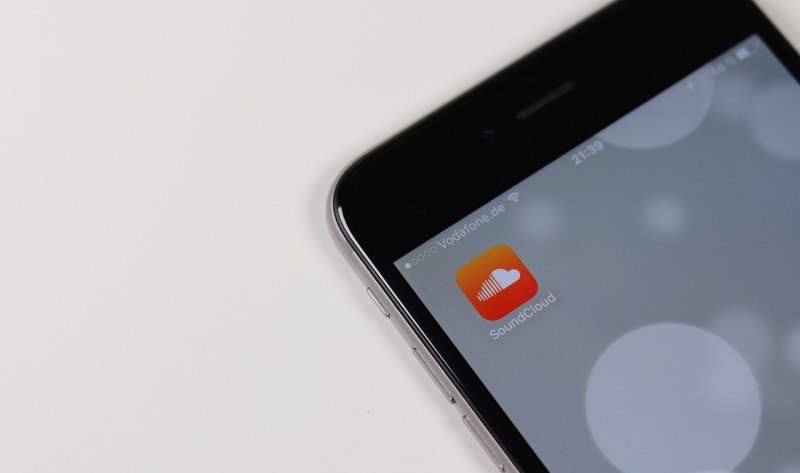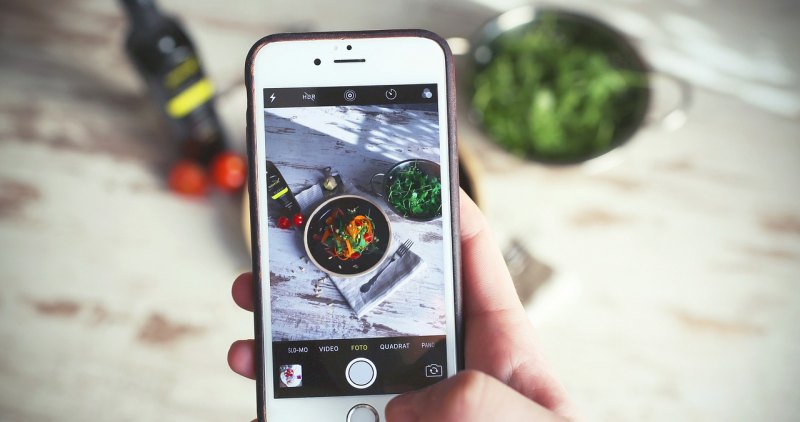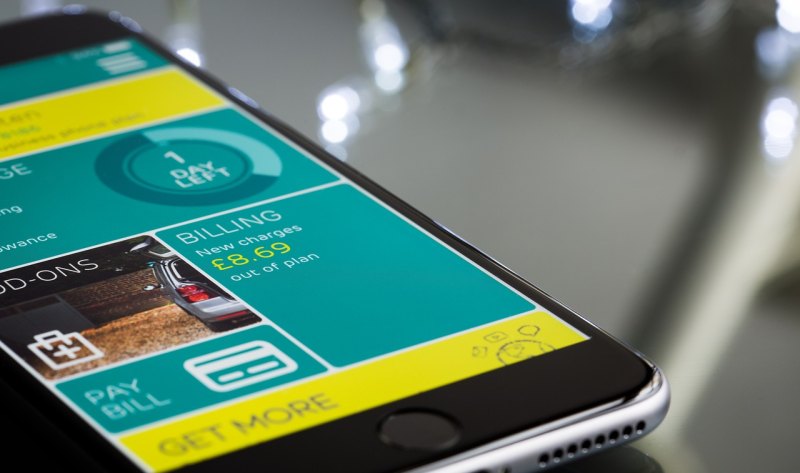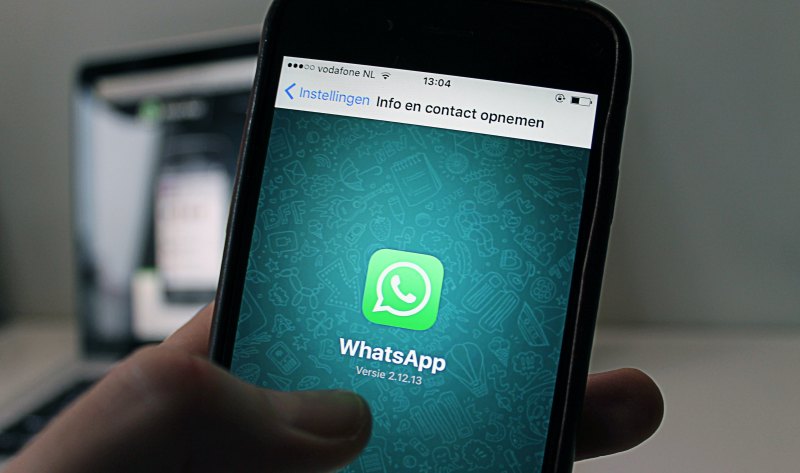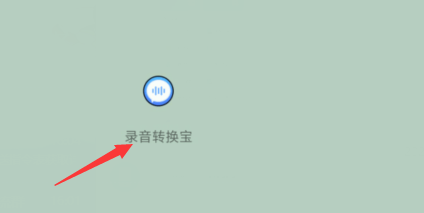U盘怎么在手机上使用?
要实现手机可以连接U盘,必须满足一个前提条件:您的智能手机必须支持OTG功能,目前觉大多数主流手机均支持OTG功能,具体大家可以查阅自己手机的使用说明书。
2种手机连接U盘方法介绍
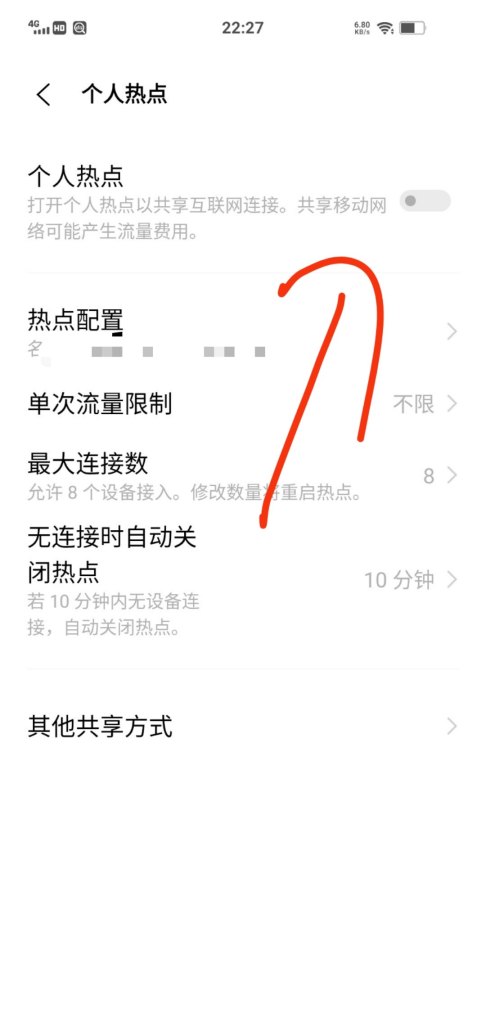
1、在手机支持OTG功能的前提下,可以采用两种方法实现手机连接U盘,最传统的方法就是借助OTG数据线,实现手机与U盘连接。
只需要借助一根OTG数据线,就可以成功将手机与U盘连接了,之后在手机即可识别到U盘,我们就可以在手机文件管理中查看U盘中的文件了。
注:某些支持OTG功能的智能手机并没有附赠OTG数据线,用户需要自行购买,一般这种数据线也比较便宜,大家可以网上或者市场买一根即可。
2、购买手机、电脑两用U盘
如今市场上已经有很多手机/电脑两用U盘,这种U盘两边都有USB接口,一边是普通的USB标准大接口,用于插电脑,另外一边则为microUSB接口具备OTG功能,可轻松为支持USB OTG的手机或平板电脑进行扩容。
1、准备U盘、OTG转接头各一只,先将OTG转接头插入手机,然后再将U盘插入OTG转接头。
2、通过桌面依次点击设置、其他设置,在其他设置功能列表中开启OTG连接
3、OTG连接打开后,手机会自动识别插入的U盘,并弹出文件管理App。
4、在文件管理App主页面底部会出现一个OTG标签,点开该标签即可打开U盘目录。
5、对U盘的操作结束后,若想拔下U盘,需要下滑屏幕调出通知栏,并在系统界面点击安全移除USB设备,然后再断开U盘与手机的连接。
1、以上操作步骤适用于OPPO、VIVO品牌的手机。如手机品牌为华为、荣耀、小米等,在操作过程中可忽略步骤2;如果手机为iPhone,则需要专用的OTG转接头,另外需要将系统版本升级到IOS13以上。
u盘插到手机上之后怎么使用?
1、手机U盘插入手机端后,手机会显示“USB大容量存储已连接”的提示信息,点击即可打开,观看相关U盘的内容。
2、打开手机自带的文件管理器,那里会出现USB这一项,它就是你的U盘。
如果,你安装的U盘不能设别,那么请下载一个es文件管理器,该管理器有USB功能
手机U盘怎么播放?
若手机支持OTG功能,可以通过OTG连接线实现手机与U盘、鼠标、键盘连接等操作来进行数据交换。以连接U盘的具体操作为例:
1.OTG线是即插即用的。首先通过OTG转接线将U盘和您的手机相连接。
2.连接U盘后,手机界面会自动跳转到"我的文件"下的"U++DriveA"(或USB storage A)文件夹中,U盘中的文件会全部显示,您想查看哪个文件直接点击打开即可。
3.如需断开U盘连接,用手指向下滑动手机屏幕顶帘,点击"USB大容量存储已连接",当手机屏幕显示"USB大容量存储已安全移除"时,拔下U盘即可。若手机无法连接U盘,请您更换其他USB设备或者更换一根OTG转接线尝试。
手机U盘播放方法如下
1.先准备一根OTG数据线,一端插在手机上,一端连接U盘。
2.U盘插入手机后会弹出一个对话框,显示属性,点确定。
3.然后再弹出一个对话框,选择一个你自己适合的。
4.点击选择USB driveA,点击进去。
5、你就可以看到你自己下载的文件,打开视频就可以看了。
到此,以上就是小编对于手机u盘使用的问题就介绍到这了,希望介绍关于手机u盘使用的3点解答对大家有用。